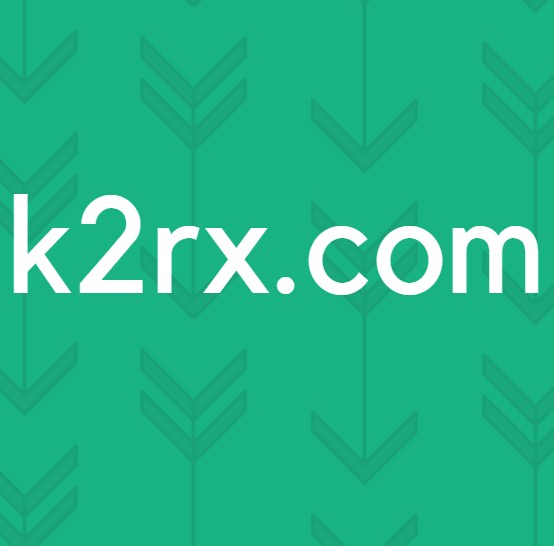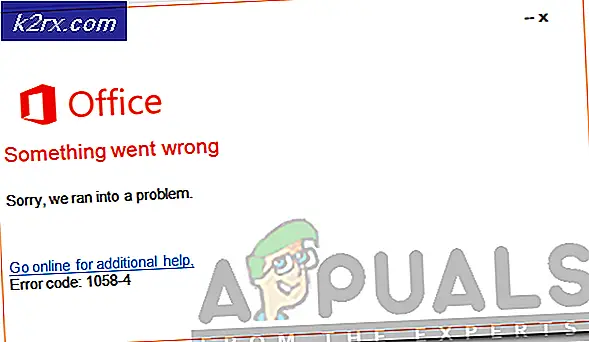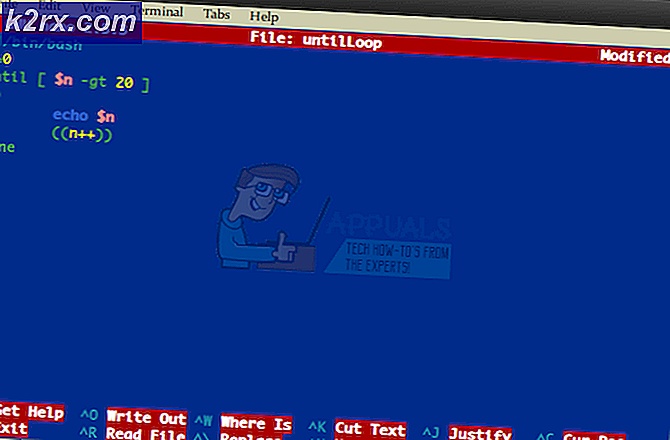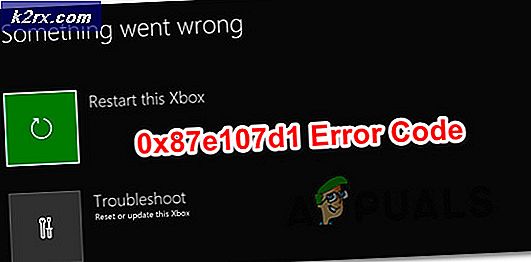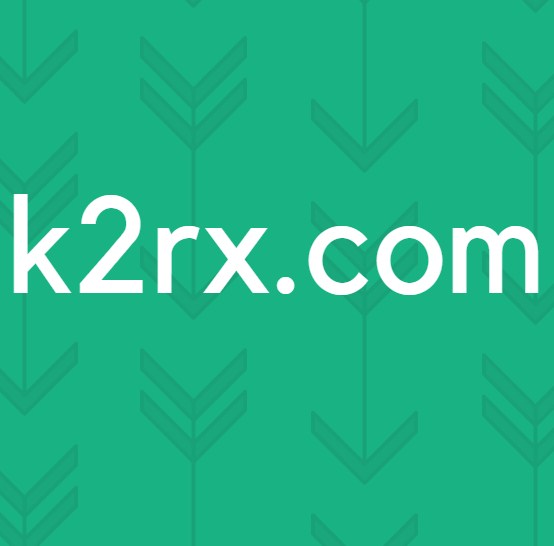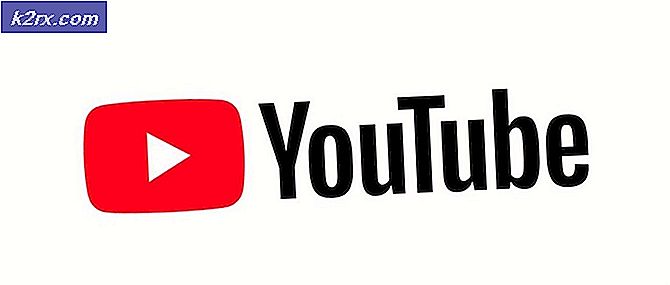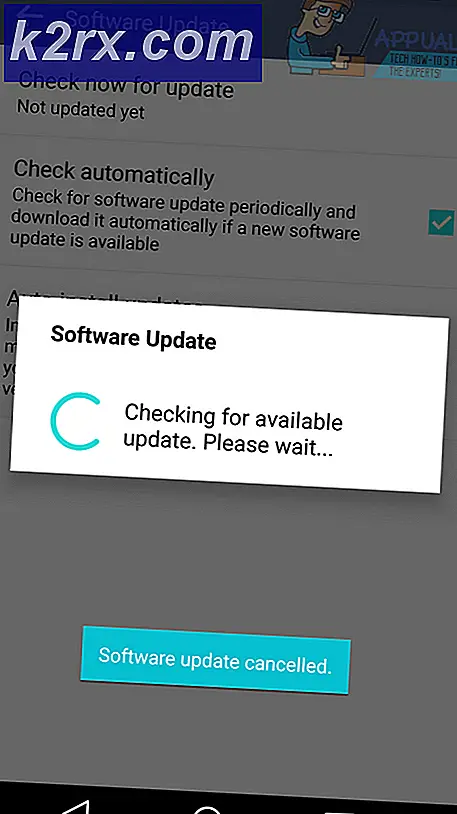Oplossing: PUBG start niet
PlayerUnknown's Battlegrounds, ook wel bekend als PUBG, is een online multiplayer battle royale-game die is ontwikkeld en uitgegeven door PUBG Corporation. De game werd uitgebracht in december 2017 en werd meteen behoorlijk populair vanwege zijn unieke vorm van gameplay. Vrij recentelijk zijn er echter veel meldingen binnengekomen van gebruikers die dit niet kunnen lancering het spel. Wanneer het uitvoerbare bestand van het spel wordt uitgevoerd, gebeurt er niets en wordt het spel niet weergegeven in de taakbeheerder.
Wat voorkomt dat PUBG wordt gestart?
Nadat we talloze rapporten van meerdere gebruikers hadden ontvangen, besloten we de kwestie te onderzoeken en een reeks oplossingen te bedenken die het probleem voor de meeste van onze gebruikers oplosten. We hebben ook gekeken naar de redenen waardoor de fout werd geactiveerd en hebben ze hieronder vermeld.
Nu u een basiskennis heeft van de aard van het probleem, gaan we verder met de oplossingen. Het wordt aanbevolen om deze oplossingen uit te proberen in de specifieke volgorde waarin ze worden geleverd.
Oplossing 1: controleer de ontbrekende bestanden
Het spel vereist dat al zijn bestanden aanwezig en intact zijn om correct te kunnen functioneren. Als bepaalde bestanden ontbreken of beschadigd zijn geraakt, kan de game niet correct worden gestart.
- Open de Stoom Klant en logboek in uw account.
- Klik op "Bibliotheek”En Rechtsaf–Klik op het spel in de lijst in het linkerdeelvenster.
- Selecteer 'Eigendommen"En klik op de"Lokaal Bestanden”Tabblad.
- Klik op "Verifiëren de integriteit van Game Bestanden”Opties en wacht tot de klant het proces heeft voltooid.
- Rennen het spel en controleren om te zien of het probleem aanhoudt.
Oplossing 2: configuratiebestanden verwijderen
Er zijn bepaalde bestanden in de map "Content> Paks" die conflicten met het spel veroorzaken en verhinderen dat het spel wordt gestart. Daarom zullen we in deze stap enkele bestanden in de map "Paks" verwijderen. Daarom:
- Navigeren naar de spel installatie map.
- Open de "Tslgame"Map en vervolgens de"Inhoud”Map.
- Open nu de “Paks"Map en verwijder elk bestand daarin dat niet begint met"Pakchunk“. Hier ziet u hoe het bestandspad er in uw geval uit zou kunnen zien:
PUBG> TslGame> Inhoud> Paks
Opmerking:Zorg ervoor dat u geen enkel bestand verwijdert dat "Pakchunk" in de naam heeft.
- Open stoom-, logboek in uw account en herhaling het verificatieproces van het spel zoals aangegeven in de vorige stap.
- Rennen het spel en controleren om te zien of het probleem aanhoudt.
Oplossing 3: affiniteit veranderen
Door een bug in het spel start het spel soms niet goed als tijdens het opstarten alle CPU-kernen worden gebruikt. Daarom zullen we in deze stap de "affiniteit" van het spel veranderen.
- Open de "Taak Manager"Door met de rechtermuisknop op de taakbalk te klikken en"Taak Manager“.
- Klik op de "Details”Om de details van het app-gebruik te openen.
- Open de stoom- cliënt en logboek in uw account.
- Klik op "bibliotheek”En vervolgens op PUBG.
- Klik op "Speel”En houd de taakbeheerder zorgvuldig in de gaten.
- Zodra "TslGame.exe"Verschijnt er met de rechtermuisknop op en selecteer"Set Affiniteit“.
- Verwijder het vinkje bij 'Alle Processoren"En vink het vakje"processor 0”Doos.
Opmerking:Je moet snel zijn met dit proces en klaar zijn voordat het spel begint.
- Laat het spel beginnen en controleren om te zien of het probleem aanhoudt.
- Als het spel normaal wordt gestart, laat het dan het hoofd menu en ga dan weer naar de "taak manager“, Rechtsaf–Klik op de "TslGame.exe"In details en selecteer"Set Affiniteit“.
- Controleer de "Alle Processoren" opnieuw.
- Nu kunt u het spel normaal spelen en een wedstrijd starten, maar u moet daarbij voorzichtig zijn verandering de affiniteit terug naar "CPU 0” voordat u laten staan de bij elkaar passen.
Oplossing 4: VC Redist C ++ installeren
De game vereist dat alle versies van de software zijn geïnstalleerd en correct werken. Als een van de versies op uw computer ontbreekt, zal het spel niet correct werken. Daarom zullen we in deze stap de VC Redist C ++ downloaden en installeren.
- Je kan downloaden Visual Studio 2017 vanaf hier als u een 64–beetje besturingssysteem en vanaf hier als u een 32–beetje besturingssysteem.
- Installeren de software na het downloaden of vervangen het als je het al op het systeem hebt geïnstalleerd.
- U kunt het Visuele Studio 2015 vanaf hier en installeer het zodra de download is voltooid.
- Nadat beide software zijn geïnstalleerd, rennen het spel en controleren om te zien of het probleem aanhoudt.
Oplossing 5: overklokken uitschakelen
Als je ofwel je CPU ofwel je GPU hebt overklokt, is het raadzaam om het overklokken te verwijderen en het spel te starten. Als het probleem is opgelost, moet je de game spelen zonder overklokken, omdat overklokken in sommige gevallen problemen en conflicten met bepaalde elementen van de game veroorzaakt en niet goed start.